如何快速修改CAD线条的颜色
返回如何快速修改CAD线条的颜色
修改线条颜色很简单,但是如果是要大量修改颜色的话,如果按照一个一个修改的话,就会工作量很大而且非常耗时。在CAD中有快速修改线条颜色的命令,就是MA命令,使用这个命令我们就能快速修改线条颜色,提高效率。
1. 首先打开中望CAD软件,然后插入我们要修改的图纸。
2. 先选择线条修改颜色,修改那些要修改的线条,如果是要选择矩形中的线条的话,我们就要使用分解功能哦!
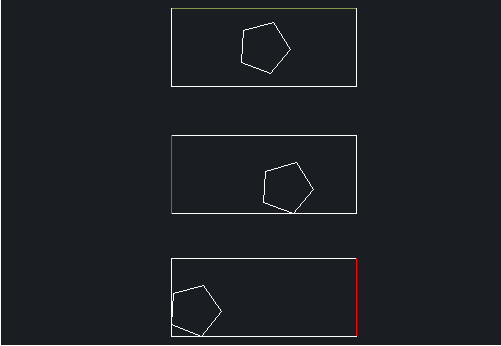
3. 在命令区输入:MA并按回车键确认,这是鼠标就变成方形的,让我们选择源对象,就是我们上面设置的要的颜色的那条线。
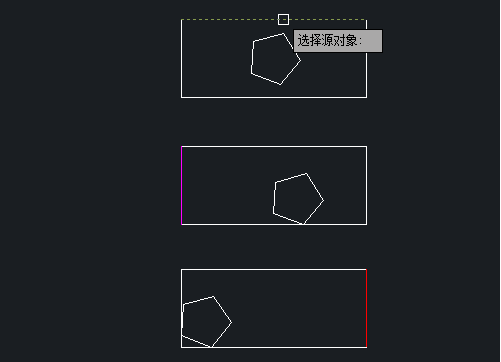
4. 选择源对象之后,再点击我们要换颜色的线,其他的线就能被换成选定的颜色。
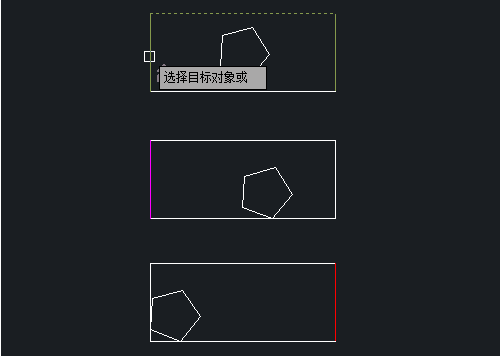
5. 如果要修改为其他颜色的线就按回车键两下,就会再次出现选择源对象的提示,我们按照第四步进行操作就可以了。
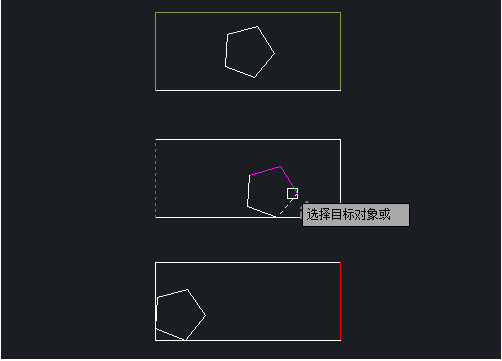
总结:其实就是使用CAD软件中的特性匹配功能,像office中的格式刷功能,要记住这个功能的命令哦!
推荐阅读:中望峰会
推荐阅读:中望CAD



























